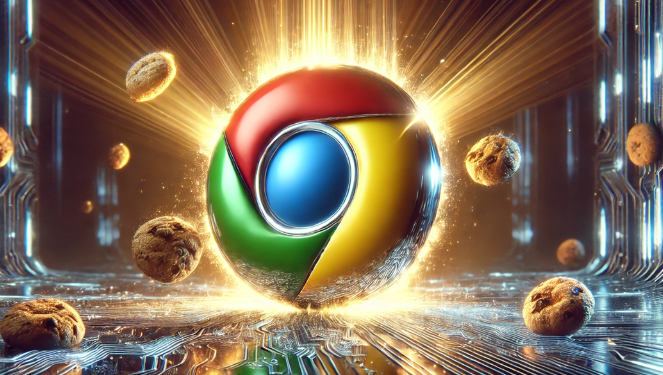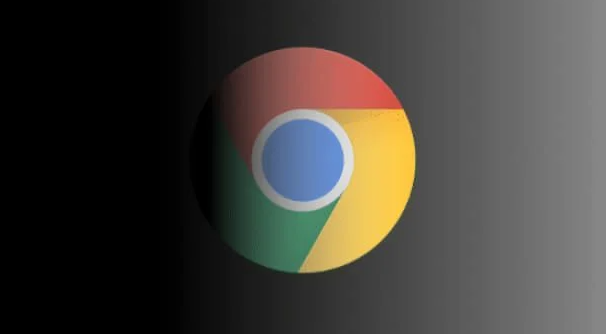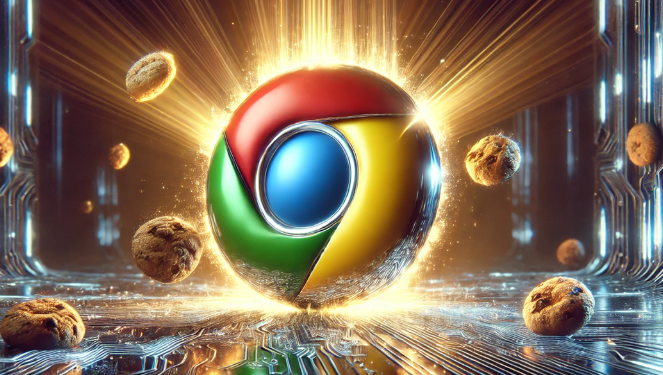1. 初步判断:当谷歌浏览器出现页面显示异常时,可先观察页面的具体情况。若页面部分元素缺失、布局混乱、加载不完全或某些功能无法正常使用,有可能是插件引起的问题。同时,检查浏览器地址栏左侧是否有插件图标,若有,可尝试点击该图标,查看其相关设置或状态,看是否能找到与页面显示异常相关的线索。
2. 排查插件:进入浏览器的扩展程序管理页面,可通过在浏览器地址栏输入`chrome://extensions/`并回车来快速打开。在该页面中,逐个禁用已安装的插件,然后刷新出现异常的页面,观察页面是否恢复正常显示。若禁用某个插件后页面恢复正常,则很可能是该插件导致了显示异常。若禁用所有插件后页面仍显示异常,则可能是其他原因引起的,但也不能排除插件之间存在冲突的可能性。
3. 检查插件兼容性:确认出现问题的插件是否与当前浏览器版本兼容。部分插件可能未及时更新以适应浏览器的新版本,从而导致兼容性问题。可访问插件的官方网站或在扩展程序管理页面中查看插件的信息,了解其最新版本及适用的浏览器版本范围。若发现插件版本过旧或不兼容,可尝试更新插件到最新版本,然后重新加载页面,看是否能解决显示异常的问题。
4. 查看浏览器控制台:按下`F12`键或右键点击页面并选择“检查”来打开浏览器的开发者工具,切换到“Console”(控制台)选项卡。在控制台中查找是否有与插件相关的错误提示信息。这些错误信息可能会指明是哪个插件引发了问题以及问题的大致原因,如 JavaScript 错误、资源加载失败等。根据控制台中的提示,可进一步确定是否是插件导致的页面显示异常,并采取相应的解决措施。
请注意,以上方法按顺序尝试,每尝试一种方法后,可立即检查是否满足需求。一旦成功,即可停止后续步骤。不同情况可能需要不同的解决方法,因此请耐心尝试,以找到最适合您情况的解决方案。